Google からの「不正なサイトが先にある」という警告メッセージを修正する方法 (ビデオとレビュー テンプレートを含む)
昨夜までは何も問題がなかったのに、突然 Google に 「不正なサイトが先にあります」 と表示されました 今日あなたのウェブサイトのレッドページ?正直なところ、これを経験するのはあなたが初めてではありません。カーテンの後ろであなたのウェブサイトで多くのことが行われていました.ウェブサイトがハッキングされてから少なくとも 3 ~ 4 週間は経過してから、Google がそれを検出し、不正なサイト アヘッドの警告を表示し始めることがわかっています。詳細については以下をご覧ください。
ウェブサイトをスキャンしてブラックリストを探す当社のツールは 65 以上のブラックリストをスキャンして、ウェブサイトがブラックリストに登録されているかどうかを確認します
「詐欺サイト アヘッド」の意味
欺瞞的なサイト アヘッド メッセージは、Web サイトの侵害状態について訪問者に警告するために Google によって表示されます。サイトにこの警告が表示されている場合、ハッカーがサイトを侵害しており、訪問者に偽のページを表示して資格情報を取得しようとするフィッシングなどの悪意のある目的でサイトを使用している可能性があります。
あなたのサイトに不正なサイトが表示されるのはなぜですか?
- あなたのウェブサイトはフィッシング ページをホストしています
- ウェブサイトがマルウェア/ウイルスに感染している
- あなたのウェブサイト内に、Google による疑わしいウェブサイトにリンクしているコードがあります
- 訪問者の個人情報は、あなたのウェブサイトを通じて安全でないサーバー/リンクに送信されます
- ウェブサイトのコードにクレジット カードを盗むマルウェアが含まれている
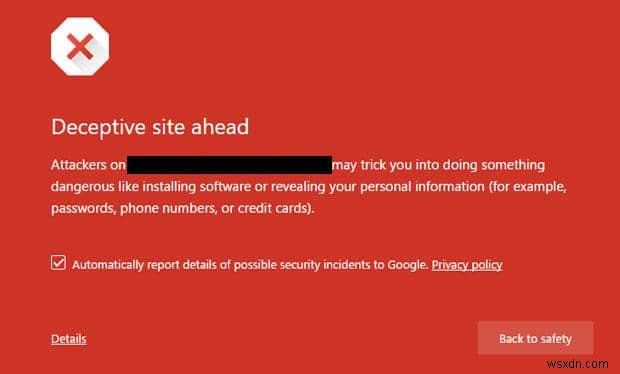
関連:「この先のサイトには有害なプログラムが含まれています」という警告を削除する方法
詐欺サイトの理由 ウェブサイトでの警告
前述したように、フィッシングとマルウェアは、Google が Web サイトを欺瞞的または偽物と見なすいくつかの理由です。ただし、これらがすべてではないことをここで言及する必要があります。このセクションでは、あなたの Web サイトに「Deceptive Site Ahead」という警告が表示される理由について詳しく説明します。
<オール>フィッシング Web サイトとは、正当な情報源に偽装し、罪のないユーザーをだまして、クレジット カードの詳細、資格情報、パスワードなどの機密性の高い個人情報を明らかにさせる Web サイトです。フィッシングとは、英語で「釣り」という言葉と同じ発音と意味を持ちます。 、悪意のある人物が個人アカウントの詳細を取得するための不正な方法です。フィッシングは、次のようないくつかの操作を使用して実行される可能性があります:
-
ユーザーをだましてクレジット カード、電話番号、電子メールなどの個人情報を追加させる、正当に見えるページを Web サイトに計画する
-
ウイルスやキーストローク ロガー (入力内容を記録する) を植え付けて、知らないうちにパスワードやユーザー名をハッカーに提供する
-
切迫感を示し、最後に迅速な行動を望むことによって.銀行の認証情報を今すぐ提供しないと、銀行口座が危険にさらされると言われたことを覚えていますか?はい、それはおそらくフィッシングです。
一般に、このような攻撃の餌食にならないように、デジタル プライバシーについて認識し、情報を入手しておくことが重要です。 2022 年にデジタル プライバシーを保護するための 10 のヒントを紹介します。
悪意のあるソフトウェアの略であるマルウェアも、Google が Web サイトを詐欺的であるとフラグ付けする理由の 1 つです。マルウェアは、「Deceptive Site Ahead」警告の主な理由の 1 つです。多くの場合、Web サイトは、発見されるまで数か月間マルウェアに感染しています。 次のようなサイバー攻撃が頻繁に行われるウェブサイトにマルウェアが挿入されることがよくあります:
- クロスサイト スクリプティング (XSS) 攻撃: クロスサイト スクリプティング攻撃は、ユーザーのコンピューターにアクセスすると自動的にダウンロードされる悪意のあるリンクを植え付ける方法としても使用されます。多くのプラグイン、テーマ、および Web サイトが XSS に対して脆弱であることが知られています。非常に多くの Web サイトが Web セキュリティに対して脆弱であるため、これは Web セキュリティの「手軽な成果」と見なされることがよくあります。この攻撃は、他の脆弱性と組み合わせると非常に危険な場合があります。明らかに、Google はこれらのサイトを詐欺サイトとしてブラックリストに載せています。
- SQL インジェクション攻撃 :SQLi は、データベース内のレコードの追加、変更、および削除に使用されます。このようなコンテンツは悪意のあるペイロードと呼ばれることが多く、攻撃の重要な部分です。攻撃者がこのコンテンツを送信した後、悪意のある SQL コマンドがデータベースで実行されます。これは、Google が Web サイトをブラックリストに登録する理由にもなります。さらに、CMS (WordPress、Magento、OpenCart など) のテーマまたはプラグインの脆弱性を介して Web サイトに追加されることもあります。 Web サイトが訪問者のサイトに有害なスクリプトを読み込もうとしている可能性もあります。
-
悪意のある広告 (マルバタイジング) :Google は、ランダムなポップアップ、広告のリダイレクト、マルウェア読み込み広告を Web サイトで検出した場合、ユーザーがだまされて悪意のある Web サイトにアクセスするのを防ぐために、欺瞞的な警告を表示します。
これらの広告は、訪問者のアクションを必要とせずに訪問者に感染する可能性があります。感染するためにクリックする必要さえありません。これが特に気になります。したがって、Google はこれらの場合、詐欺的なサイトに警告を表示します。
- 適切な SSL 証明書がない: Google のポリシーは非常に厳格です。最近、彼らはすべての Web サイトで SSL を必須とし、Web サイトのランキング メカニズムの一部として SSL を含めることさえしました。
HTTP から HTTPS に移行していない場合、サイトが「欺瞞的」であるとフラグ付けされるのを見てきました。 SSL 証明書をインストールするだけでは十分ではなく、Web サイトを HTTP から HTTPS にリダイレクトする必要もあります。それに加えて、Web ページの一部を HTTP として、一部を HTTPS として使用すると、Google は混合コンテンツ シグナルを受け取ります。これが、あなたのウェブサイトが Google によってフラグ付けされた理由である可能性もあります。
Google Chrome で不正なサイト アヘッド エラーを修正する方法
「Deceptive Site Ahead」メッセージを修正するには、複数のアプローチが必要です。これは、Google が多くの情報を共有していないためです。そのため、Web セキュリティの専門家になるか、すべての可能性を 1 つずつ排除する必要があります。このセクションでは、詐欺的なサイトの警告を取り除く方法について詳しく説明します。
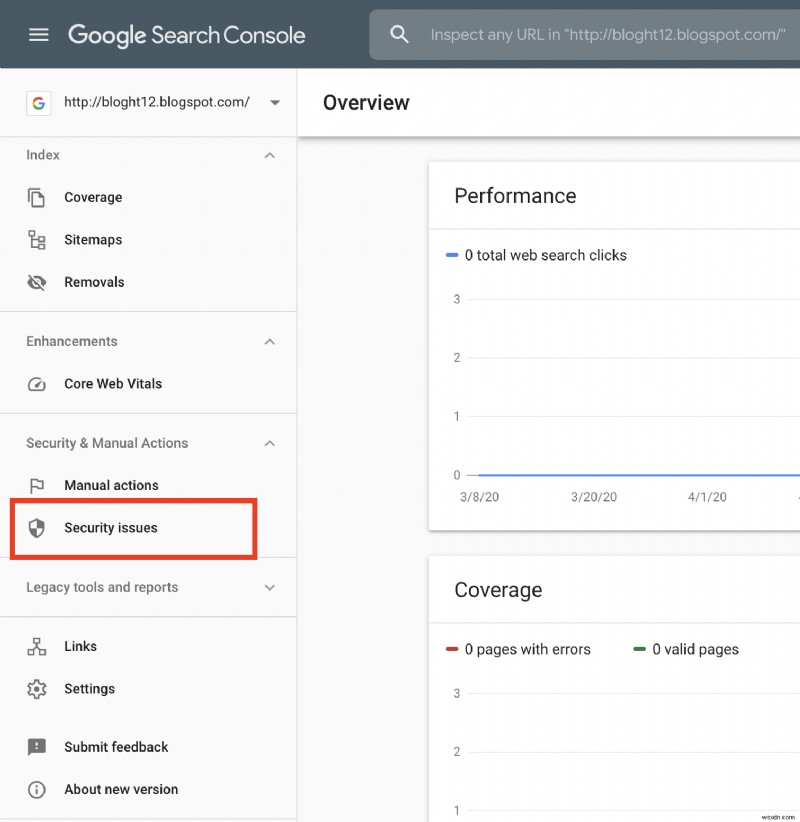
自分でコードを確認したい場合は、次のファイルからマルウェアの検索を開始することを強くお勧めします。
- index.php ファイル
- コア テーマ ファイル
- ヘッダーとフッター ファイル
- functions.php ファイル (WordPress を使用している場合)
- .htaccess
- wp-config ファイル (このファイルが感染している場合、wp-config ハックが働いている可能性があります)
関連ガイド – ハッキングされた WordPress サイトの修正
ブラックリストの削除のために Google にレビュー リクエストを送信する方法
きれいに掃除が終わったら。 Google にリクエストを送信して、「Deceptive Site Ahead」メッセージを Google から削除することができます。ただし、そのリクエストを送信する前に、次のことが整っていることを確認してください:
- あなたのサイトは、マルウェアやその他のウイルスに完全に感染していません
- サイトのすべての脆弱性にパッチが適用されています
- ウェブサイトは稼働中です
- あなたのウェブサイトは再感染を防ぐために、ファイアウォールとマルウェア スキャンで十分に保護されています
審査リクエストを送信する前の注意事項
ウェブサイトに問題がないことを 100% 確認した後でのみ、Google に再審査リクエストを送信することが非常に重要です。サイトが Google による確認プロセスに繰り返し失敗すると、常習犯に分類されます .このような場合、30 日間の間、Search Console から追加の審査をリクエストすることはできません。
1 つの 保証 方法 あなたのウェブサイトに「欺瞞的なコンテンツ」がないことを確認するには、すべてのファイル、データベース、およびサーバーのサーバー側のマルウェア スキャンを実行する必要があります。
Google Search Console から不正なサイトの削除リクエストを送信する手順:
<オール>ウェブサイトがハッキングされていませんか? チャット ボックスにメッセージをお送りください。喜んでお手伝いさせていただきます。
通常、Google はマルウェアの警告について正しいとはいえ、「Deceptive Site Ahead」というメッセージを誤ってサイトにタグ付けした可能性があります。このような場合は、こちらから異議申し立てを送信できます – 間違ったフィッシング警告を Google に報告してください。
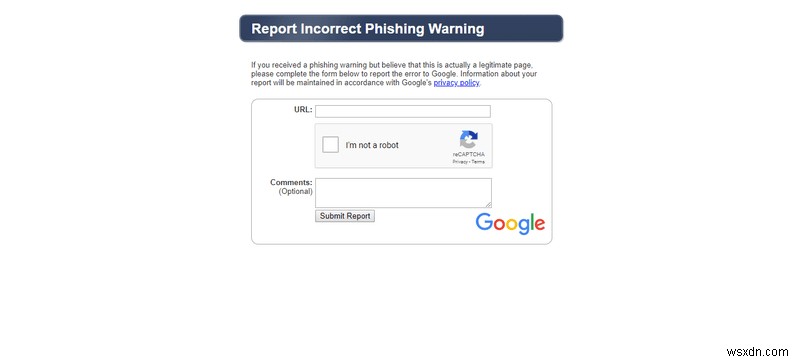
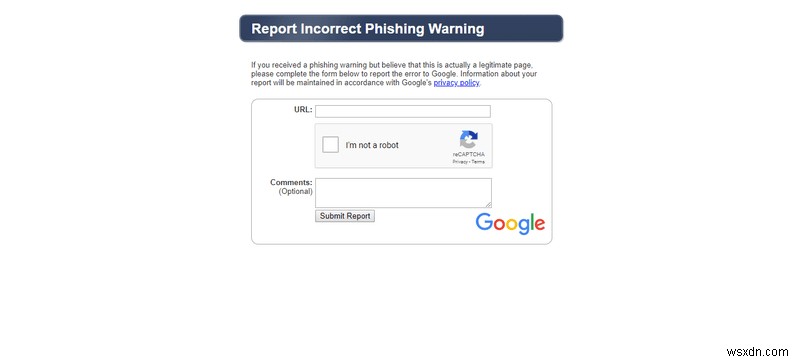
リクエストの処理には約 1 日かかります。あなたのウェブサイトは不正なカテゴリから削除されます。
関連記事 – Google によるブラックリスト登録:Google ブラックリストからウェブサイトを削除する方法
Safari、Edge、および Chrome で警告を修正する方法
サイトのマルウェアをスキャンしてセキュリティの問題を取り除いた後、さまざまなブラウザで警告サインを取り除く方法を次に示します。
<オール>- クローム – Chrome ブラウザの場合は、chrome を開きます://settings URL バーに移動し、「同期と Google サービス」オプションをクリックします。 」、下に移動して「その他の Google サービス」を見つけます。その下には、オフにできる「セーフ ブラウジング」オプションがあります。
Microsoft Edge – 右上隅にある Edge の [メニュー] オプションをクリックして、[拡張機能] を選択し、最近インストールされた疑わしい拡張機能またはブラウザー アドオンを見つけ、[削除] をクリックしてそれらをアンインストールします。 「欺瞞的なサイト アヘッド」警告の問題が引き続き発生する場合は、いつでも [メニュー] の下の [設定] オプションに移動し、[設定をデフォルト値に戻す] をクリックしてください。
あなたのウェブサイトが「Deceptive Site Ahead」警告を受けないようにする方法
もうお気づきかもしれませんが、「Deceptive Site Ahead」の警告を削除するには、技術的な努力、時間、忍耐が必要です。それがあなたのウェブサイトやビジネスの評判に与える影響は言うまでもありません.しかし、これらのわずかではあるが効果的なセキュリティ対策に気を配っていれば、リスク要因は自然に減少します。これらの措置の一部は次のとおりです。
<オール>経験則として、ウェブサイトの CMS、プラグイン、テーマを常に最新の状態に保ちます。アップデートにより、セキュリティ パッチやその他の改善の恩恵を受けることができます。古いバージョンのソフトウェアを使用している場合、サイトは既知の脆弱性を悪用しようとするハッカーのレーダーに映ることになります。
サイトが侵害されると、ハッカーがパスワードを盗む可能性が高くなります。ハッキングの状況の後、常にすべてのユーザーおよび管理者アカウント、データベース、cPanel、FTP パスワードのパスワードを変更してください。パスワードは一意で、推測されにくいものにする必要があります。これにより、ハッカーが侵害された資格情報を使用してサイトに再感染するのを防ぐことができます。
ハッキングを削除するだけでは十分ではありません。脆弱性が依然としてサイトに存在し、再び感染する可能性があるためです。
ファイアウォールは、Web サイトを 24 時間年中無休で保護する継続的な監視システムです。 Astra などのファイアウォールは、Web サイトを SQLi、XSS、LFI、RFI、Bad Bots、スパム、および 100 以上の脅威からリアルタイムで保護します。 Web サイトで見つかった OWASP の上位 10 の脅威とは別に、ファイアウォールは既知の CVE からも保護します。また、Web サイトの訪問者パターンを検出し、悪意のあるハッカーを自動的にブロックします。ファイアウォールがあると、寝ているときでも Web サイトが保護されていることになります。
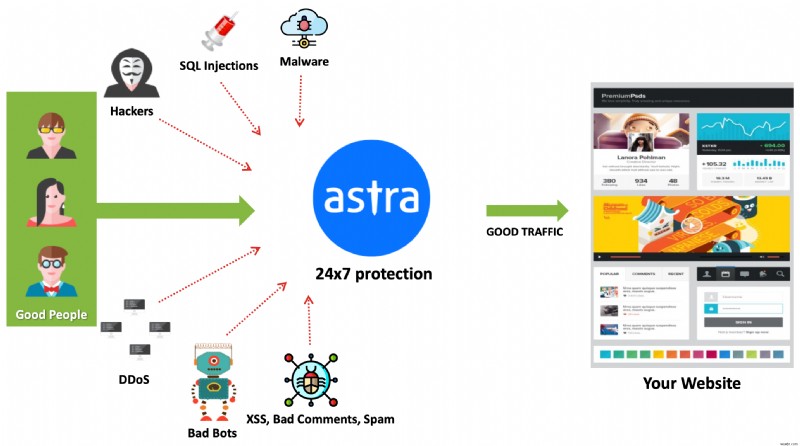
関連記事 – 「このサイトはハッキングされている可能性があります」という警告メッセージを削除する方法
Astra Web Security から専門的なサポートを受ける
ハッカーは洗練された難読化技術を使用して不正なコードを隠すため、マルウェア感染の防止は必ずしも簡単ではありません。サイトに感染するマルウェアやその他のサイバー攻撃を防ぐのが難しい場合は、私たちがお手伝いします!
Astra Security は、WordPress、Magento、PrestaShop、OpenCart、Drupal、カスタム PHP などの CMS 向けに調整されています。当社のファイアウォールは、SQLi、XSS、悪意のあるボット、ブルート フォース攻撃、および Web サイトに対する 100 以上のその他の脅威を阻止します。 Astra のオンデマンド マルウェア スキャナーを使用すると、ボタンをクリックするだけで、ほんの数分で Web サイトをスキャンできます。さらに、進化し続けるマルウェア スキャナーは、スキャンのたびにますます最適化され続けています。
こちらもお読みください: Google があなたのウェブサイトに日本語のキーワードを表示する – 修正済み
-
Google に追跡されないようにする方法
ブログのまとめ – ある時点で、Google はあなたの友人や家族よりもあなたのことをよく知っているかもしれません。はい、そうです。彼らは、インターネットの使用状況であなたの睡眠パターンを把握し、検索結果であなたの頭に浮かんだことを知っています。しかし、これをやめたいですか? Google による追跡を停止する方法について学びましょう。 Google が関連性の高い広告をすべて表示しなくなったらいいのにと思いませんか?その場合、入力、視聴、発言のすべてを Google に追跡させたくない場合は、このまま読み進めてください。 Google は、何らかの形で私たちの生活に欠かせないものになりまし
-
Windows 10 で 0xc10100be ビデオ エラーを修正する方法
Windows 10 でビデオを見ているときに、ビデオの再生エラーが発生したことがありますか? 0xc10100be ビデオ エラーは非常に一般的であり、互換性のないファイル拡張子、破損したビデオ ファイル、サポートされているコーデックの欠如、またはデバイス上のウイルスまたはマルウェアの存在が原因で発生します。 そのため、Windows デバイスでビデオを再生しようとしていて、メディア プレーヤーがファイル拡張子を認識しない場合は常に、ビデオ エラーがポップアップ表示され、再生が中断されます。再生しようとしているファイルが破損しているか、ウイルスやマルウェアに感染している場合にも、0xc10
